win7如何安裝蘋果係統
提問者:ljmqwq | 瀏覽 次 | 提問時間:2016-12-08 | 回答數量:4
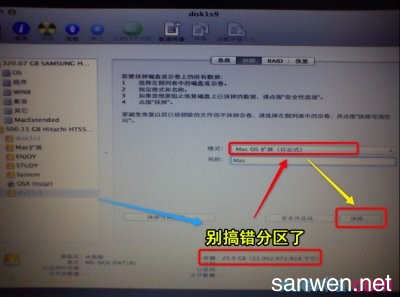 在win7下安裝蘋果係統方法:安裝VirtualBox。運行VirtualBox,新建虛擬機。New->Next->Name裏填上OSX->...
在win7下安裝蘋果係統方法:安裝VirtualBox。運行VirtualBox,新建虛擬機。New->Next->Name裏填上OSX->...
已有4條答案
在win7下安裝蘋果係統方法:安裝VirtualBox。運行VirtualBox,新建虛擬機。New->Next->Name裏填上OSX->Next->Memory推薦用1G以上->Next->Next這樣虛擬機就創建好了。硬盤空間至少設置為10G,越多越好。創建之後,回到主界麵,單擊Settings->System,作出設置。還是在Settings裏麵,左邊選擇Storage,載入下載的引導文件empireEFIv1085.iso。回到主界麵後,單擊Start啟動虛擬機,進入如下畫麵。單擊右下角的光盤圖標,把載入的iso文件換成macos10.6光盤鏡像。在虛擬機顯示框裏麵雙擊,然後按F5,出現了macos光盤圖標後回車,就能進入安裝。選擇語言。選擇要安裝的盤符。這時應該是看不到任何盤符,單擊上麵的DiskUtilities新建一個盤就行。隨便選個名字給新建的盤符,單擊erase。關閉之後選擇剛剛新建的盤符繼續安裝。進度條走到最後時,會看到這個畫麵說安裝失敗,其實已經安裝完成。關閉虛擬機。單擊左上角Machine->Close->Poweroffthemachine。回到主界麵重新選擇直接的引導文件empireEFIv1085.iso,開機,選擇OSX,好了。可看到Mac的界麵。
建議你直接在虛擬機上安,不過也得安PC破解版的,在虛擬機上安風險性小一些
國內大部分使用蘋果筆記本的人第一件事可能就是要求安裝Windows係統吧,Windows係統使用已經非常習慣了,換到MacOS就有很多不便。到底怎樣給蘋果筆記本做一個Windows係統呢?下麵就和大家分享一下如何給蘋果筆記本做Win7係統。工具/原料BootCamp使用工具步驟/方法1、在保持電腦聯網的狀態下,在應用程序下,進入實用工具選項。2、找到並進入BootCmap助理工具,此工具就是專門用來給蘋果筆記本安裝Windws係統的。3、軟件會自動下載筆記本的Windows驅動程序,驅動程序可以儲存在CD或DVD上,也可儲存在U盤、移動硬盤上。4、之後為係統分區,隻需拖住中間的分割條即可。5、重新後進入Win7的安裝界麵,使用前需要格式化硬盤。6、啟動後插上保存驅動文件的存儲介質,開始給係統安裝驅動。7、啟動後可看都有係統進入選項,左側的為MacOS,右邊的是Win7。8、啟動後可看都有係統進入選項,左側的為MacOS,右邊的是Win7。9、至此你就已經完成了對蘋果筆記本安裝Win7的操作,使用雙指單擊筆記本的觸摸板,既可實現右鍵功能,F區的功能也都和MacOS下一樣,Command鍵和Windows鍵功能一樣,Control和option鍵就相當於Ctrl和Alt。注意事項另外如果想移除Win7係統的話可進入BootCamp軟件,選擇建立或移除Windows分區,接著把係統分區還原回來,Win7係統就相當於被移除了。
在win7下安裝蘋果係統方法:安裝VirtualBox。運行VirtualBox,新建虛擬機。New->Next->Name裏填上OSX->Next->Memory推薦用1G以上->Next->Next這樣虛擬機就創建好了。硬盤空間至少設置為10G,越多越好。創建之後,回到主界麵,單擊Settings->System,作出設置。還是在Settings裏麵,左邊選擇Storage,載入下載的引導文件empireEFIv1085.iso。回到主界麵後,單擊Start啟動虛擬機,進入如下畫麵。單擊右下角的光盤圖標,把載入的iso文件換成macos10.6光盤鏡像。在虛擬機顯示框裏麵雙擊,然後按F5,出現了macos光盤圖標後回車,就能進入安裝。選擇語言。選擇要安裝的盤符。這時應該是看不到任何盤符,單擊上麵的DiskUtilities新建一個盤就行。隨便選個名字給新建的盤符,單擊erase。關閉之後選擇剛剛新建的盤符繼續安裝。進度條走到最後時,會看到這個畫麵說安裝失敗,其實已經安裝完成。關閉虛擬機。單擊左上角Machine->Close->Poweroffthemachine。回到主界麵重新選擇直接的引導文件empireEFIv1085.iso,開機,選擇OSX,好了。可看到Mac的界麵。
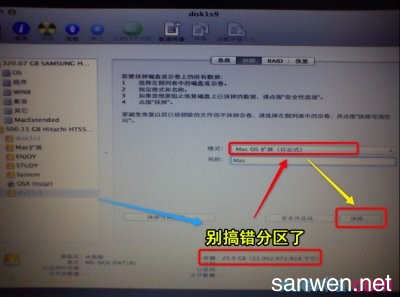 在win7下安裝蘋果係統方法:安裝VirtualBox。運行VirtualBox,新建虛擬機。New->Next->Name裏填上OSX->...
在win7下安裝蘋果係統方法:安裝VirtualBox。運行VirtualBox,新建虛擬機。New->Next->Name裏填上OSX->...